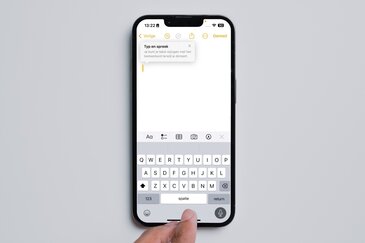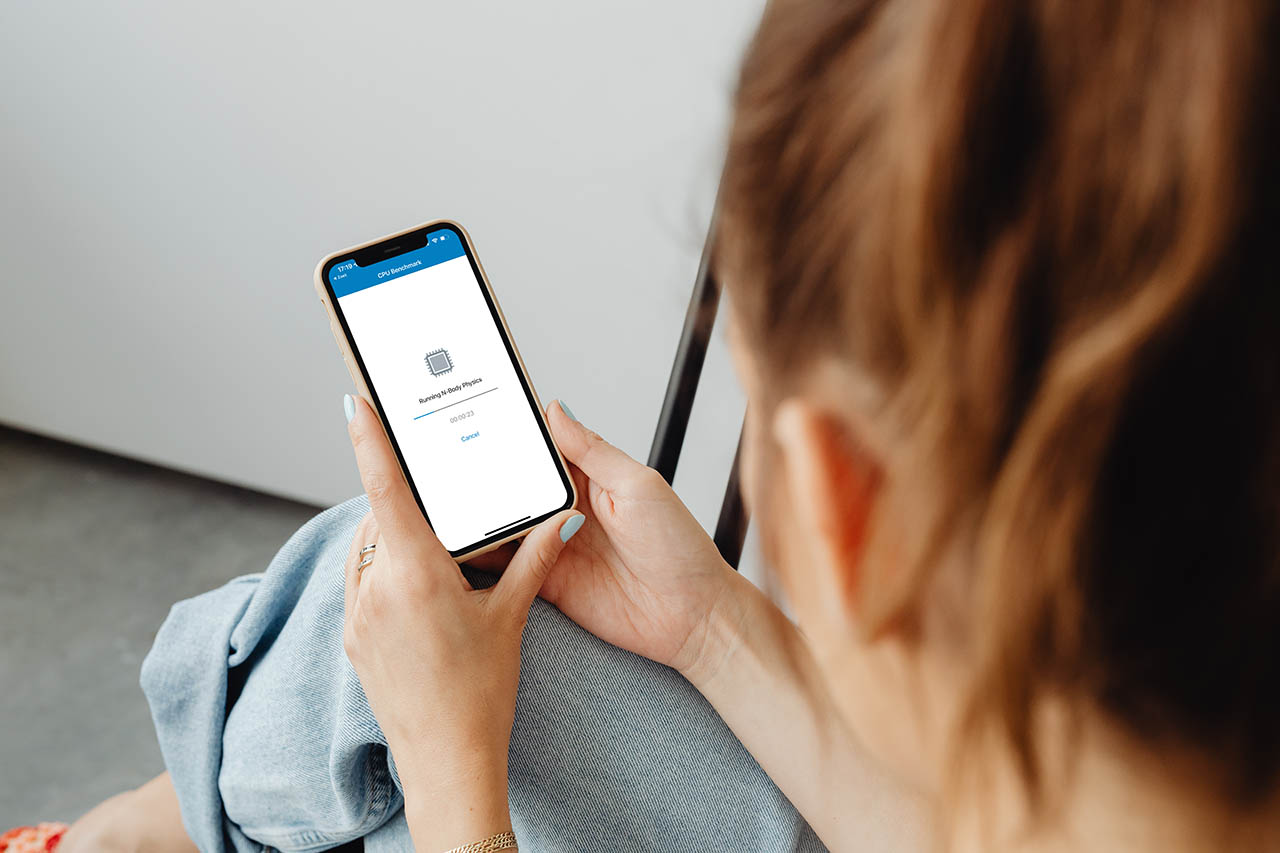
Zo kun je je iPhone-performance meten met benchmarks
Is jouw snelheid nog optimaal?iPhone-performance meten
Wil je weten hoe snel jouw iPhone is ten opzichte van andere toestellen? Dat kan met zogenaamde benchmark-tests. Daarbij worden de prestaties van de processor gemeten en uitgedrukt in een score, die je gemakkelijk met anderen kunt vergelijken. In deze tip leggen we uit hoe dit werkt met de populaire app Geekbench, dat er het meest wordt wordt gebruikt.
Lees alles over iPhone-performance:
- Hoe iPhone snelheid meten?
- Single-core en multi-core
- Waarom je iPhone perfomance meten?
- Geekbench scores vergelijken
- Andere benchmark-apps
Zelf iPhone performance meten
Wil je weten of jouw iPhone of iPad nog op maximaal niveau presteert? Je kunt zelf eenvoudig de iPhone snelheid meten met de app Geekbench. Deze app gebruiken wij (en andere websites) ook bij het schrijven van onze iPhone reviews om de performance van nieuwe toestellen te meten
Zo meet je de performance met Geekbench:
- Installeer de app Geekbench 5 op je toestel.
- Start de app en tik op CPU.
- Tik op Run benchmark. Je moet nu ongeveer twee tot drie minuten wachten. Gebruik ondertussen geen andere apps en functies op je toestel.
- Als de test klaar is krijg je twee scores te zien: single-core en multi-core.
Met de deelknop rechtsboven kun je je resultaat uploaden naar de Geekbench-website, zodat een compleet beeld ontstaat van miljoenen metingen.
Single-core of multi-core
Op de tabbladen Single-Core en Multi-Core kun je meer informatie zien, ook hoe jouw toestel zich verhoudt tot andere Apple-producten zoals andere iPhones en iPads. In dit geval zijn de scores 1732 en 4759. Dit komt goed overeen met de gemiddelde scores die anderen hebben gemeten, namelijk 1719 en 4663.
De single-core score geeft aan hoe goed één processorkern presteert, terwijl de multi-core score de prestaties aangeeft van meerdere kernen. De scores zijn altijd verschillend.
Geekbench-scores vergelijken
Je kunt nu de score vergelijken met de oorspronkelijke performance van jouw toestel. Op het tabblad History kun je je eerdere metingen zien, als je die hebt gedaan. Wil je vergelijken met mensen die hetzelfde toestel hebben, dan kun je dit doen op basis van het gemiddelde.
Ligt de score van jouw toestel iets lager, dan kan de batterij iets verouderd zijn waardoor Apple bewust de prestaties wat heeft terugschroeft. Je kunt dit probleem oplossen door de iPhone-batterij te vervangen. Het toestel zal daarna weer de maximale score laten zien.
In de database van Geekbench kun je zien wat een normale score is voor jouw toestel.
Je kunt op deze pagina’s ook de Metal-score zien, die een maat is voor de grafische prestaties van je iPhone. In Geekbench vind je hiervoor ook een benchmarktest (‘Compute’).
Waarom iPhone performance meten?
Eén van de redenen om de performance te meten, is om te kijken hoe goed jouw toestel presteert ten opzichte van anderen. Ga je er veel op vooruit, als je naar een nieuwe iPhone overstapt? De benchmark-scores geven daarover wel wat informatie en ze zijn dan ook een betrouwbare manier om toestellen onderling te vergelijken. Maar hou er rekening mee dat de tests die tijdens een benchmark worden uitgevoerd heel anders kunnen zijn dan hoe jij de snelheid in het dagelijks leven ervaart.
Een andere reden om een benchmark uit te voeren, is dat je je zorgen maakt of jouw huidige toestel nog wel goed presteert. iPhones hebben de beste performance als je ze nieuw uit de verpakking haalt. De batterij is gloednieuw en er staan nog geen apps van derden op. Als je een app opstart, zal dat razendsnel gaan. Naarmate je iPhone ouder wordt, zal de performance afnemen.
Dit heeft twee oorzaken:
- Je iPhone wordt trager naarmate er meer apps en processen op de achtergrond actief zijn. Ook geopende Safari-tabbladen zorgen ervoor dat je toestel trager aanvoelt. De oplossing is simpel: even je iPhone herstarten na verloop van tijd.
- Apple verlaagt bij de iPhone 6s en latere modellen de performance als de batterij slijtage gaat vertonen. Het bedrijf heeft uitgelegd dat dit bewust wordt gedaan om de batterijduur te verlengen en om je toestel stabieler te houden. Maar dit betekent wel dat je toestel trager wordt. Deze functie is te vinden bij de Batterijconditie en je kunt het uitschakelen.
Je leest meer over het trager worden in ons artikel waarom jouw iPhone trager aanvoelt na verloop van tijd.
Een betere oplossing is vaak om de batterij te laten vervangen. Dat kost een paar tientjes en is vaak de moeite als je je toestel nog een paar jaar wilt blijven gebruiken.
Andere benchmark-apps
Geekbench is de meestgebruikte app om je iPhone-performance te meten, maar het is zeker niet de enige. In de App Store vind je nog veel meer apps van al dan diverse partijen. Een aanrader is de gratis app AnTuTu Benchmark van een Chinees bedrijf. Deze app test de User Experience (UX) en test de CPU, GPU en RAM-prestaties. Ook krijg je een indruk van de input/output-performance van je toestel. Je zou ook de gratis app PerformanceTest Mobile kunnen gebruiken van PassMark Software. Deze test de CPU, lees- en schrijfsnelheid van het interne geheugen, voert geheugentests uit en test de grafische prestaties voor 2D en 3D.
Taalfout gezien of andere suggestie hoe we dit artikel kunnen verbeteren? Laat het ons weten!